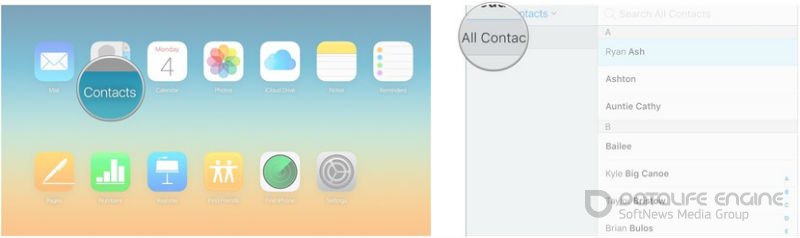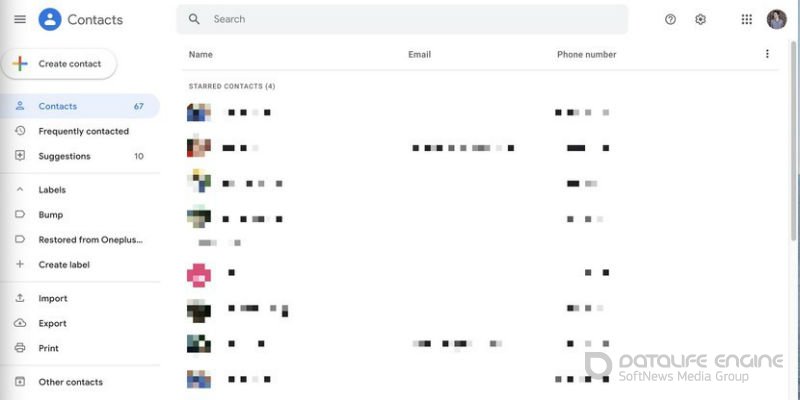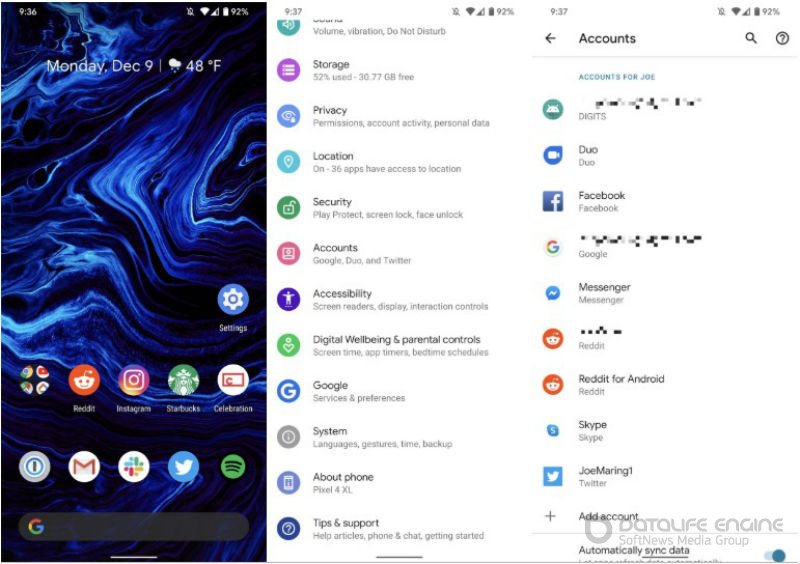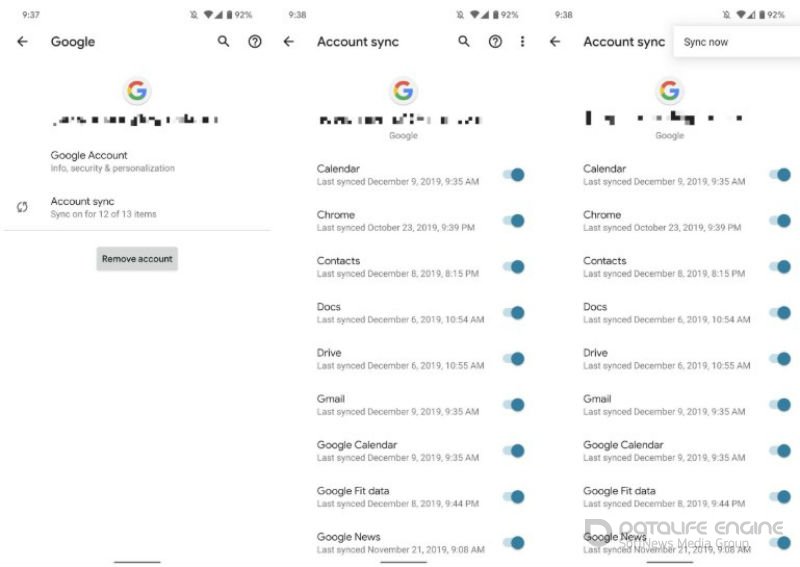hit
upd
new
Как с iPhone перенести контакты на Android
3 Простых шага для переноса контактов с Айфона на Андроид.
0
1
1
- КатегорияБлог
- Русский языкДа
Несмотря на всю высокотехнологичную начинку современных смартфонов, главной их функцией по-прежнему остаются звонки - и теперь, после смены телефона и его ОС, нужно перенести все данные из списка контактов на новый Андроид-гаджет. Это происходит в несколько этапов.
1. Перенос контактов с помощью iCloud
Этот метод требует активации резервного копирования с IPhone в облако. Убедитесь, что эта функция включена и приступайте к первому шагу - экспорту vCard.
Внимание! В некоторых моделях смартфонов на базе Android есть собственные приложения для передачи данных (например, Samsung Smart Switch). Они существенно упрощают выполнение этой задачи. В этом случае понадобится лишь подходящий USB-кабель, а прошитая программа с дружественным интерфейсом все сделает сама - пользователю достаточно совершить пару нажатий и следовать инструкциям.
- Запустите браузер на компьютере. Это должен быть Firefox или Safari. Всвязке с популярным Chrome данный сервис не работает.
- Зайдите на сайт iCloud.com.
- Залогиньтесь на сайте, используя свой Apple ID и пароль.
- Нажмите Контакты.
- Кликните пункт Все контакты, который появится в верхнем левом углу.

- Выделите всё: на Mac это выполняется комбинацией Command+A, в прочих операционных системах - Ctrl+A.
- Нажмите кнопку Настройки (значок "шестеренки") в левом нижнем углу экрана.
- Нажмите Экспорт vCard. Ваши контакты будут сохранены в папке загрузок в виде файла с расширением .vcf. Если появится новое окно, вам просто нужно снова выбрать все свои контакты, щелкнуть правой кнопкой мыши и снова выполнить экспорт.

2. Импорт контактов через сервис Google Contacts
Следующим шагом станет перенос vCard на Android. Для этого нужно создать учетную запись Google - при включении нового смартфона это будет первое, о чем попросит система.
Если вы уже зарегистрировались и в вашем распоряжении есть настроенный аккаунт, приступайте к импорту данных:
- Запустите любой браузер на компьютере.
- Войдите в систему сервисов Google под своим аккаунтом.
- Перейдите по ссылке contacts.google.com.
- Нажмите Импорт.
- Далее - Выбрать файл.
- В открывшемся окне выберите сохраненную vCard.
- Нажмите Импорт - через несколько секунд все контакты окажутся на месте.

3. Синхронизация телефона на базе Android с учетной записью Google-сервисов
Во время первого включения Android-смартфона система попросит синхронизировать его с сервисами Google. Просто введите логин и пароль от созданной учетной записи, и все ваши данные автоматически окажутся внутри.Если вы пропустили этот пункт, его можно найти в настройках телефона:
- Войдите в меню Настройки.
- Пункт Пользователи и аккаунты.
- Выберите учетную запись Google.

- Нажмите Синхронизация учетной записи.
- Нажмите на 3 точки в верхнем правом углу.
- Выберите Синхронизировать сейчас.

4. Добавляем контакты iPhone на ваш телефон Android
Еще один способ переслать список контактов с IPhone на Android - электронная почта. Но это нужно сделать до создания учетной записи Google, в противном случае контакты продублируются и в телефонной книжке наступит хаос.- Зайдите в электронную почту со смартфона.
- Откройте письмо с прикрепленной vCard.
- Нажмите на значок вложения, чтобы загрузить vCard.
- Оттяните сверху вниз "шторку" на телефоне, чтобы увидеть Панель уведомлений.
- нажмите на завершенную загрузку, чтобы открыть загруженный vCard файл.

В зависимости от того, какая модель телефона у вас в руках, вы можете сохранить свои контакты на своем устройстве или в специальном приложении Google.
Если ничего из вышеперечисленного не помогло, попробуйте зайти на сайт android.com/switch и использовать Google Drive. Сделать это можно прямо с IPhone через его стандартный браузер Safari.
hit
upd
new
Как с iPhone перенести контакты на Android
3 Простых шага для переноса контактов с Айфона на Андроид.
0
1
1
Смотрите также
Комментарии (0)
Комментировать